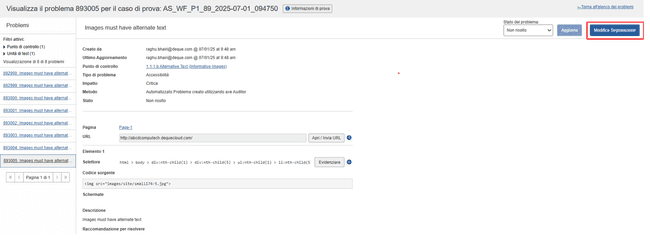Modifica di un problema
Nella pagina Dettagli problema è presente un pulsante Modifica problema che fa apparire la finestra di dialogo Modifica problema. Nella finestra di dialogo Modifica problema è possibile modificare le informazioni sul problema esistente, tra cui Riepilogo, Checkpoint, Tipo di problema, Tipo di descrizione, Descrizione, Codice sorgente, Impatto, Motivo della segnalazione, Screenshot e Note, modificando le voci di testo esistenti, le selezioni dell'elenco dei menu o i file immagine caricati, quindi facendo clic su un pulsante per salvare tali modifiche.
To edit an issue:
-
Nella colonna Riepilogo, fare clic sul collegamento al problema desiderato.
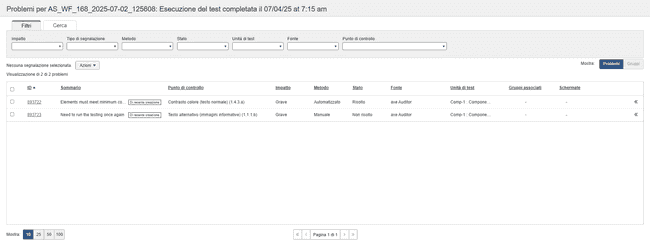 Viene visualizzata la schermata Visualizza Problema # per caso di prova:
Viene visualizzata la schermata Visualizza Problema # per caso di prova: . -
Nella schermata Visualizza problema # per caso di prova: <Test Case Name> , attiva il pulsante Edit Issue in alto, a destra dello schermo.
-
Apporta modifiche ai campi modificando le voci di testo, cambiando le selezioni e/o caricando/eliminando screenshot. È anche possibile utilizzare la funzionalità Auto Detect per aggiungere automaticamente elementi per i problemi manuali.
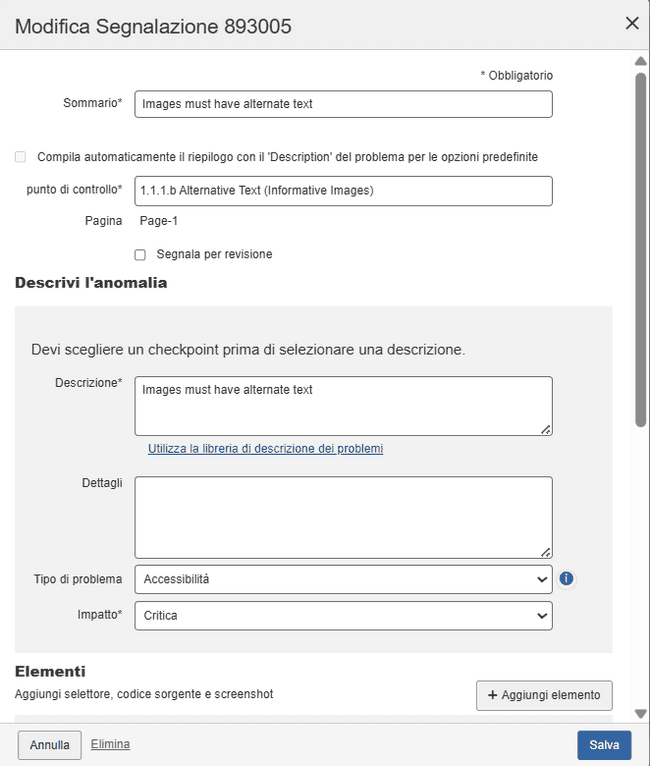 Per ulteriori informazioni sull'aggiunta o la rimozione di screenshot, vedere [Aggiunta di uno screenshot a un
Problema](aggiunta di screenshot al problema).
Per ulteriori informazioni sull'aggiunta o la rimozione di screenshot, vedere [Aggiunta di uno screenshot a un
Problema](aggiunta di screenshot al problema). -
Aggiungere eventuali commenti se necessario e premere il pulsante Aggiungi. Puoi menzionare un utente taggandolo nei commenti. L'utente riceve quindi una notifica. Per menzionare un utente (solo gli utenti con la capacità di creare segnalazioni possono essere taggati) usando il completamento automatico, digita '@' nell'editor, quindi inizia a digitare il suo nome. Scegli l'utente che vuoi menzionare dall'elenco dei suggerimenti.
-
Attiva il pulsante Save .